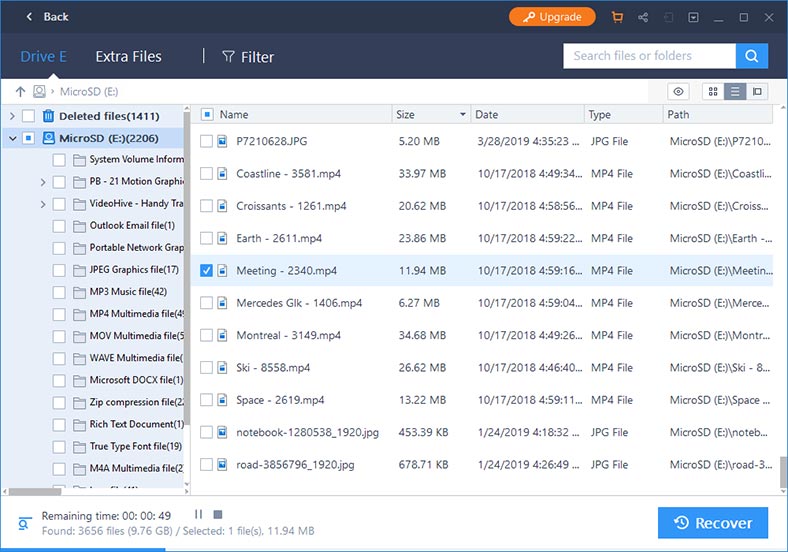EaseUS Data Recovery Wizard – професійний інструмент для відновлення даних
EaseUS Data Recovery Wizard позиціонується як програмне забезпечення для малого бізнесу. Інструмент пропонує інтуїтивно зрозумілий інтерфейс, який буде зрозумілий практично будь-якому користувачеві. Його спрощений дизайн заощадить час і дозволить уникнути зайвих дій, які можуть заплутати користувача початківця. Це робить відновлення даних значно простішим. Для отримання результату досить послідовно натиснути декілька кнопок.
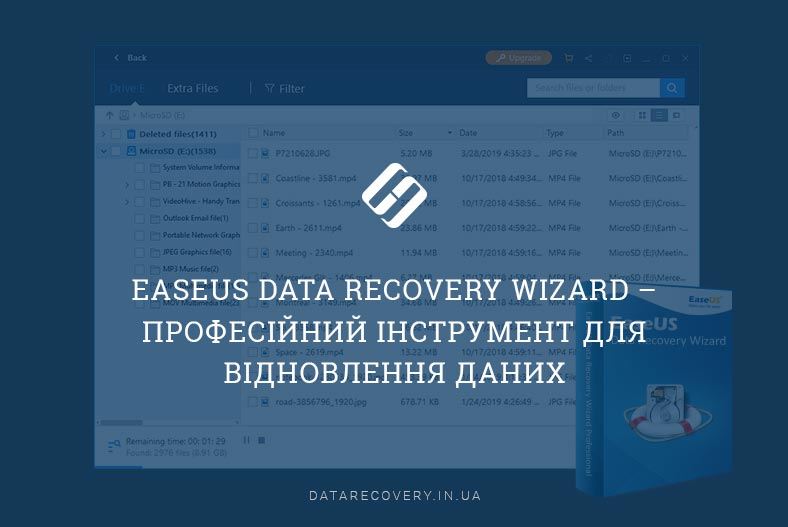
Версії та ціни
EaseUs пропонує свій Data Recovery Wizard в трьох версіях: Free, Professional та Technician.
Професійна версія (Professional) — це просте рішення, яке підходить для всіх випадків втрати даних. Вона поставляється з ліцензією для одного користувача і для одного комп’ютера.
Технічна версія (Technician) — це повне рішення для відновлення даних, яке призначене для використання постачальниками послуг, ІТ-фахівцями та підприємствами. Ліцензія даної версії програми може бути використана на необмеженій кількості комп’ютерів.
Безкоштовна версія (Free) — дозволяє відновлювати всі типи файлів з будь-якого носія інформації. Обсяг відновлюваних файлів обмежений 500 МБ даних.
Всі версії інструменту доступні в Windows та Mac версіях.

Как восстановить файлы с внешнего жесткого диска с EaseUS Data Recovery Wizard
Характеристики та особливості
EaseUS прагне спростити відновлення даних для будь-якого користувача, будь то ІТ-менеджер або той, хто ніколи не використовував програмне забезпечення для відновлення даних.
У EaseUS Data Recovery є майже всі інструменти відновлення даних, які потрібні для бізнесу. Однією з найбільш важливих функцій є віддалений доступ через мережу. Можливе відновлення даних з підключеного до мережі офісу комп’ютера, його можна просканувати і відновити дані з віддаленого робочого місця. При використанні системи RAID, EaseUS Data Recovery може бути запущений і на ньому.
Якщо необхідно відновити файли зі збійного комп’ютера, операційна система якого не запускається, то для таких випадків в EaseUS Data Recovery є портативна версія. Програма може бути запущена з завантажувального носія для відновлення даних, до яких іншим способом доступу не одержати.
За допомогою Технічної версії, яка призначена для комерційного використання, можливе надання послуг для відновлення даних клієнтам. Всі версії поставляються з можливістю безкоштовного оновлення від розробника.
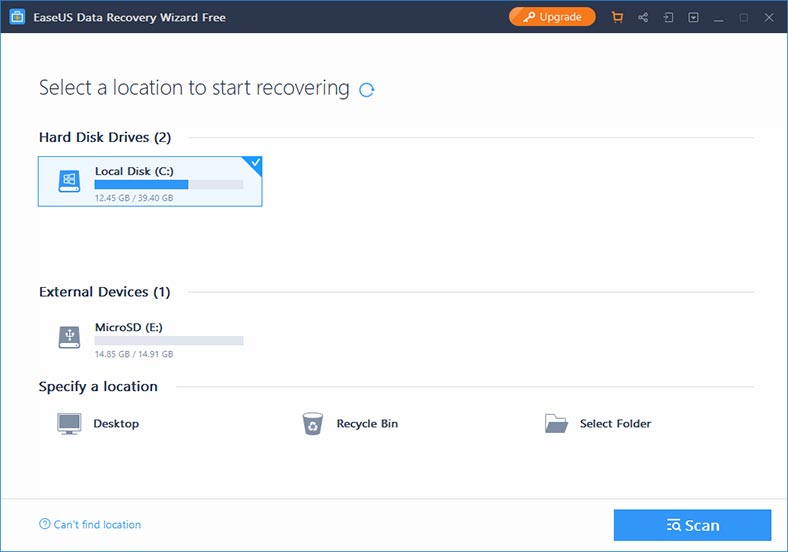
Після запуску програми, на першому екрані ви побачите доступні для відновлення диски і кнопку для запуску сканування. Виберіть потрібний диск, натисніть кнопку «Сканування», і відразу ж запуститься процес. На відміну від інших програм, тут немає настройки для вибору типу сканування: швидкого, повного або глибокого аналізу.
EaseUS Data Recovery Wizard починає з швидкого сканування. Якщо файли не знайдені, він автоматично ініціалізує глибоке сканування. EaseUS намагається відновити з вашого диска все, що може, не вдаючись до використання іншого режиму сканування. Для користувачів, які вважають за краще більше контролювати процес відновлення, це може виявитись недоліком. Існує можливість поставити процес сканування на паузу, і повернутися до нього пізніше.
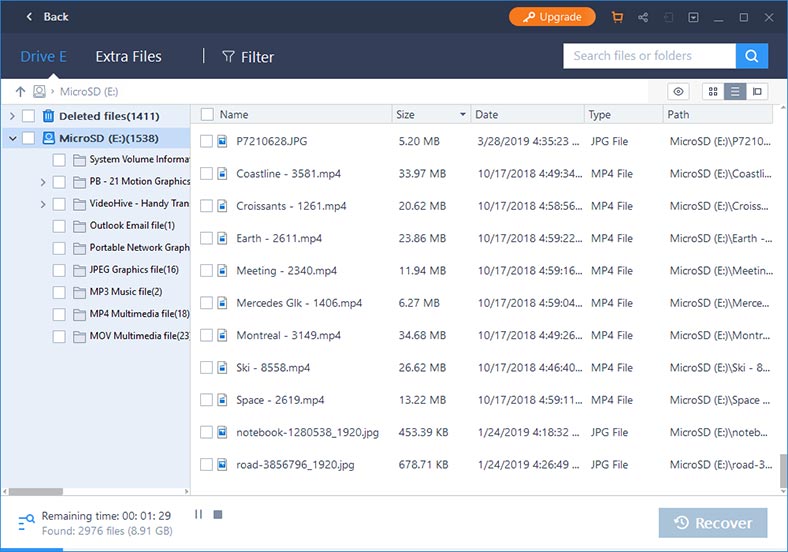
Програма відобразить дерево каталогів, і покаже в ньому знайдені дані. З ними можна ознайомитись використовуючи кілька різних параметрів перегляду.
Після завершення сканування в панелі налаштувань відобразиться кнопка «Зберегти сеанс», яка дозволить зберегти результати сканування, щоб продовжити відновлення пізніше.
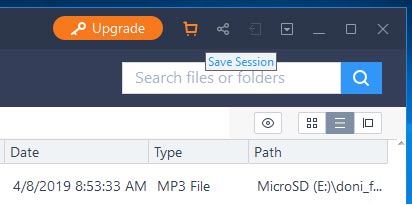
Кнопка «Вид» (у вигляді ока) дозволяє переглядати файли, щоб побачити, чи відповідає файл відновлюваному, і чи не пошкоджений він. Щоб відновити файл, поставте позначку навпроти нього в квадратному полі, і натисніть на помітну кнопку «Відновити».